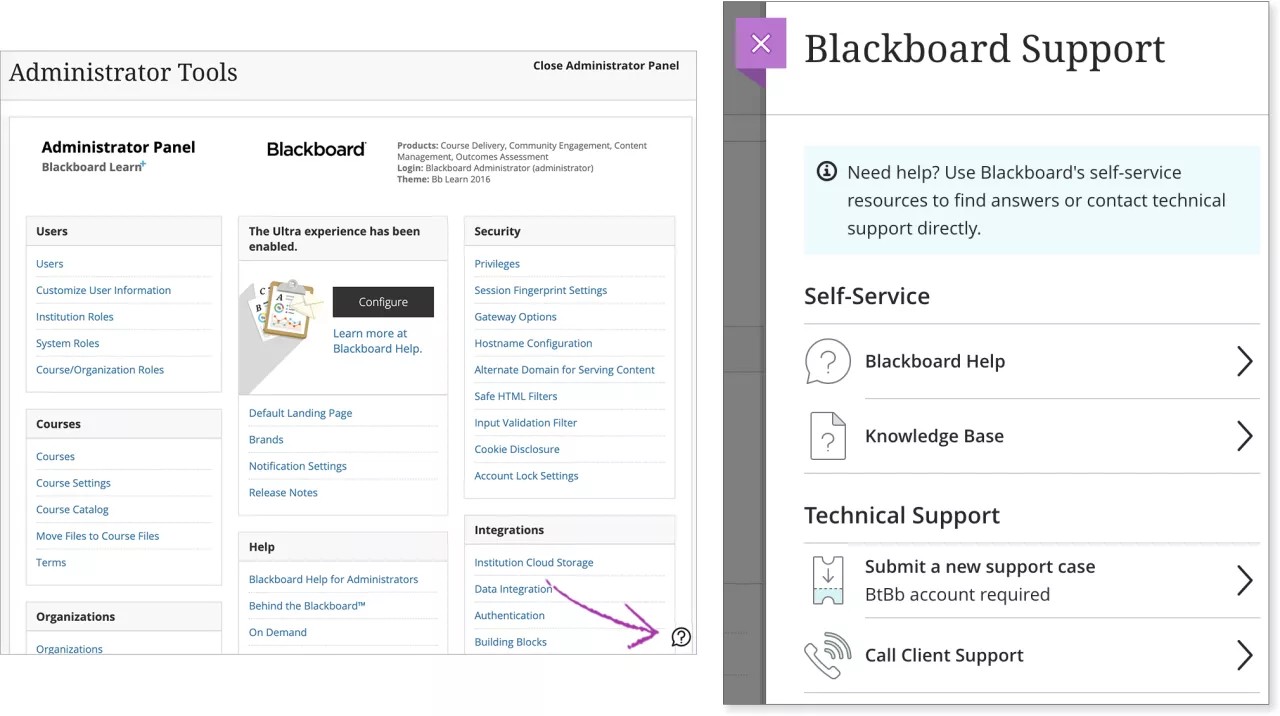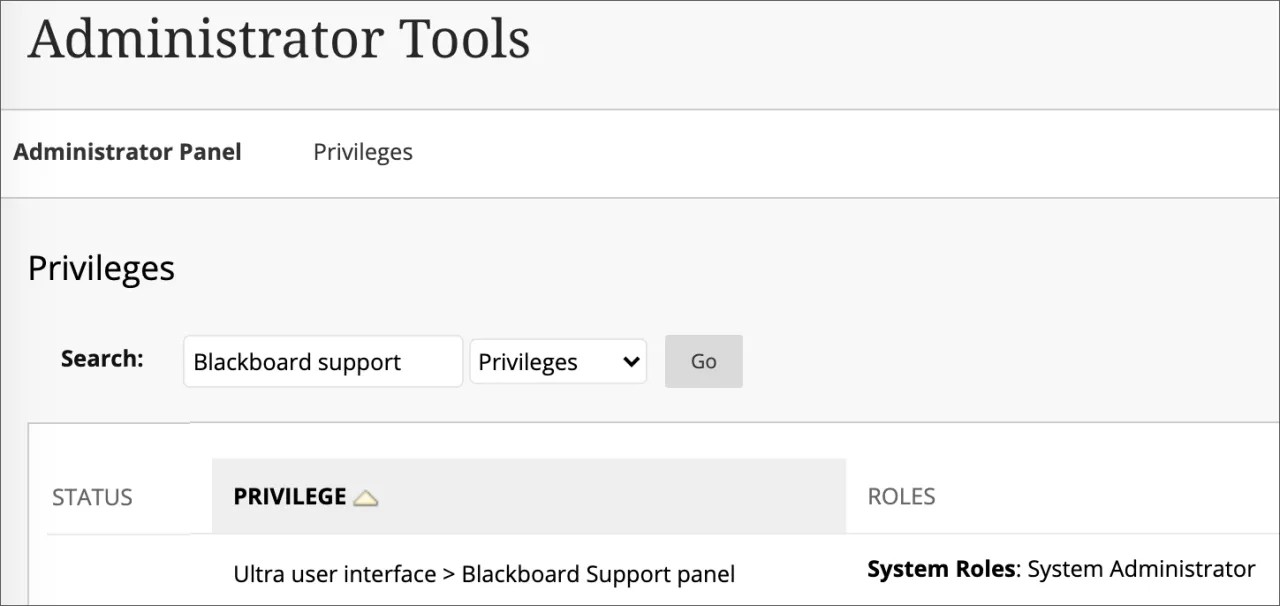Nous avons simplifié la recherche de ressources dans Learn.
Dans l'expérience Ultra, vous pouvez utiliser les ressources en libre-service de Blackboard pour trouver des réponses à vos difficultés ou contacter directement le support technique. Le volet Assistance Blackboard assure l'intégration à notre portail d'assistance client, Behind the Blackboard, et à notre site de documentation, Blackboard Help.
Sélectionnez l'icône d'aide dans le coin inférieur droit pour ouvrir le volet Assistance Blackboard. Seuls les utilisateurs ayant le rôle d'administrateur système peuvent accéder au panneau d'assistance. L'icône d'aide permet d'ouvrir le site d'aide pour tous les autres rôles. Si votre établissement utilise un site externe personnalisé pour la documentation, l'icône d'aide contient un menu. Vous pouvez choisir le volet assistance ou votre site externe.
Le volet Assistance Blackboard contient des liens vers les ressources suivantes :
- Aide Blackboard : Accédez à l'aide contextuelle dans les produits.
- Liens Behind the Blackboard :
- Base de connaissances : Accédez à la page Recherche dans la base de connaissances qui affiche les articles les plus récents.
- Envoi d'une demande d'assistance : Consignez une demande d'assistance directement à partir du produit. Un compte Behind the Blackboard est requis pour se connecter.
- Appel de l'assistance client : Affichez les numéros de téléphone du support client pour chaque pays. Aucune connexion requise.
Privilège d'accès au volet d'assistance
Pour le moment, seul un utilisateur disposant de tous les privilèges administrateur système peut accéder au volet Assistance Blackboard. Vous pouvez accorder le privilège Interface utilisateur Ultra > Volet d'Assistance Blackboard à d'autres rôles d'administrateur.
En savoir plus sur les rôles et les privilèges système
Consultation des journaux de session
Bien que seuls les utilisateurs disposant de tous les privilèges administrateur système puissent accéder au volet Assistance Blackboard, les administrateurs, les professeurs et les étudiants peuvent désormais obtenir une copie de leurs propres codes de débogage de session, au cas où ils rencontreraient un problème et doivent fournir davantage d'informations pour le signaler et obtenir de l'aide.
Pour obtenir son code de débogage de session, l'administrateur doit sélectionner l'icône d'aide dans le coin inférieur droit, puis Débogage de session. Ensuite, dans le volet Assistance Blackboard, il doit cliquer sur le bouton Demander le code de journal et copier le code fourni en cliquant sur l'icône de copie à droite du champ de texte. Une fois le code copié dans le presse-papiers, l'icône se transforme en coche verte et le code de session peut être partagé avec le service d'assistance qui examinera le problème.
Le processus est exactement le même pour un professeur ou un étudiant :
En tant qu'administrateur, vous pouvez accéder au contenu du journal d'une session spécifique via Outils de l'administrateur > Outils et utilitaires > Journaux > Journaux de débogage de session. Ensuite, insérez le code de journal fourni par l'utilisateur pour consulter les détails de la session :
Site de la communauté Blackboard
Connectez-vous et collaborez !
Connectez-vous pour rejoindre la discussion sur le site de la communauté Blackboard. Vous y trouverez des stratégies pour aider votre organisation à relever les défis de développement universitaires et professionnels de la communauté mondiale de l'enseignement. Vous pouvez également y poser des questions ou apporter des réponses, partager des expériences et des bonnes pratiques, et soumettre des feed-backs sur les produits.